
Heutzutage ziehen es viele Leute aus verschiedenen Gründen vor, PDF zu benutzen. PDF ist sehr einfach zu benutzen, es hat Schutz, das Format wird nicht verändert und Sie können sogar Notizen machen. Deswegen gibt es online ganz viele PDF Tools. Hier haben wir ein paar der besten PDF Reader für Windows zusammengestellt, die Ihnen dabei helfen, Ihre PDF anzusehen.
ApowerPDF
Das erste ist ApowerPDF. Dies ist ein rundum Tool, das eine simple aber intiutuve Benutzeroberfläche hat. Sie können damit PDF erstellen, Text, Bilder und Wasserzeichen einfügen usw. Zudem können Sie auch Seiten der PDF teilen und zusammenfügen, neu arrangieren, löschen, einfügen und drehen. Dieses Tool ist ideal für Nutzer, weil es sehr viele verschiedene Möglichkeiten hat, um PDF anzusehen so wie eine einzelne Seite, zwei Seiten und scrollen. Das Lese-Erlebnis macht mehr Spaß und ist besser. Hier ist eine detallierte Anleitung, wie dieses Programm funktioniert.
- Laden Sie das Programm herunter und installieren Sie es auf Ihrem Computer.
- Öffnen Sie das Programm, nachdem Sie es installiert haben.
- Klicken Sie auf „Öffnen“ und wählen Sie die PDF aus, die Sie lesen wollen.
- Sie können mit dem besten PDF Reader für Windows Ihre PDFs ansehen und verwalten.
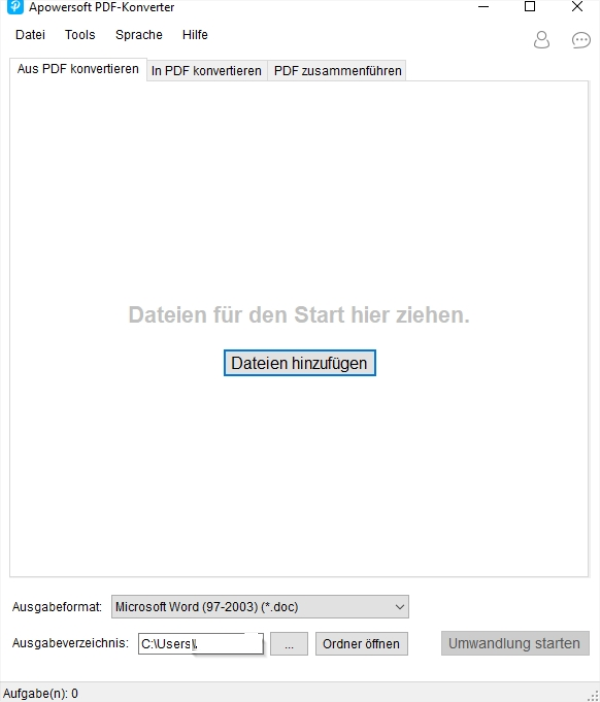
Soda PDF
Soda PDF ist ein PDF Reader, den Sie auf Windows PC benutzen können. Mit diesem können Sie PDF ansehen, erstellen, umwandeln, bearbeiten, einfügen, schützen, signieren usw. können. Sie können zwei Dokumente gleichzeitig im selben Bildschirm verwalten. Dazu können Sie Dateien von OneDrive, Google Drive, Dropbox und Box speichern. Es bietet dazu verschiedene Service Optionen wie Home, Premium und Business. Alle haben eine 30 Tage lange gratis Probelaufzeit.

PDFelement
Ein weiterer PDF Reader für Windows ist PDFelement. Dies ist ein rundum PD Bearbeitungsprogramm, mit dem Sie PDF organisieren, erstellen und schzützen können. Sie können des weiteren Text bearbeiten, PDF teilen, zusammenfügen, ausschneiden, Notizen erstellen, ausschneiden und drehen. Zudem können Sie damit PDF in Word, Excel, PowerPoint, EPUB, JPG, PNG, HTML, RTF, GIF und TIFF umwandeln. Ohne an Qualität zu verlieren, können Sie auch PDF komprimieren.

Adobe Reader
Der nächste PDF Reader für Windows ist Adobe Reader. Wie der Name es erahnen lässt, ist der Zweck dieser Software PDF Dateien zu lesen und zu bearbeiten. Sie können hiermit auch noch mehr machen, so wie PDF erstellen, umwandeln, signieren, kombinieren, organisieren und Formulare ausfüllen. Sie können dazu ganz einfach auf Ihre PDF zugreifen, dank der sauberen und simplen Benutzeroberfläche.
PDFescape
PDFescape ist ein kostenloses web-basiertes PDF Tool. Mit diesem Tool können Sie schnell PDF in Ihrem Browser, wie Chrome, Internet Explorer, Firefox und Opera, ansehen. Es enthält viele nützliche Funktionen, wie das Erstellen, Bearbeiten, Annotieren, Ausfüllen von PDF. Zudem können Sie ein Passwort setzen und Dokumente online teilen. Nutzer können die Premium Version installieren, um auf noch mehr Funktionen einzugreifen, sowie Textbearbeitung, Bilder und Wasserzeichen hinzufügen, PDF zusammenfügen und Umwandlung in verschiedene Dateiformate.

Nitro Reader
Ein weiterer PDF Reader für Windows ist Nitro Reader. Dieses Programm hat eine simple Benutzeroberfläche zum Lesen von PDF. Es hat auch weitere nützliche Funktionen, wie das Erstellen von PDF, Kommentare machen, Highlights und Lesezeichen setzen, PDF annotieren, Text unterstreichen und so weiter. Sie können die 14 Tage lange gratis Probelaufzeit benutzen. Danach können Sie die Pro Version herunterladen, die viele spannende Funktionen hat.

Sumatra PDF
Der letzte der besten PDF Reader für Windows ist Sumatra PDF. Genau wie die anderen Tools, können Sie hiermit kostenlos auf Windows Ihre PDF lesen. Es hat verschiedene Möglichkeiten, PDf anzusehen, wie einseitig, zwei Seiten, Lesemodus und Präsentationen. Diese Software ist mit Windows PX, Vista, 7 und 8 kompatibel. Sie können hiermit aber keine PDF erstellen oder bearbeiten.
Fazit:
Alle hier vorgestellten Tools haben Ihre eigenen speziellen Funktionen. PDFescape kann benutzt werden, ohne es zu installieren. ApowerPDF, Soda PDF, PDF Element Nitro Reader und Sumatra Reader haben alle eine Desktopversion. Das sind die besten kostenlosen PDF Reader für Windows. ApowerPDF sticht hervor, weil es alle Funktionen bietet, die Sie brauchen.
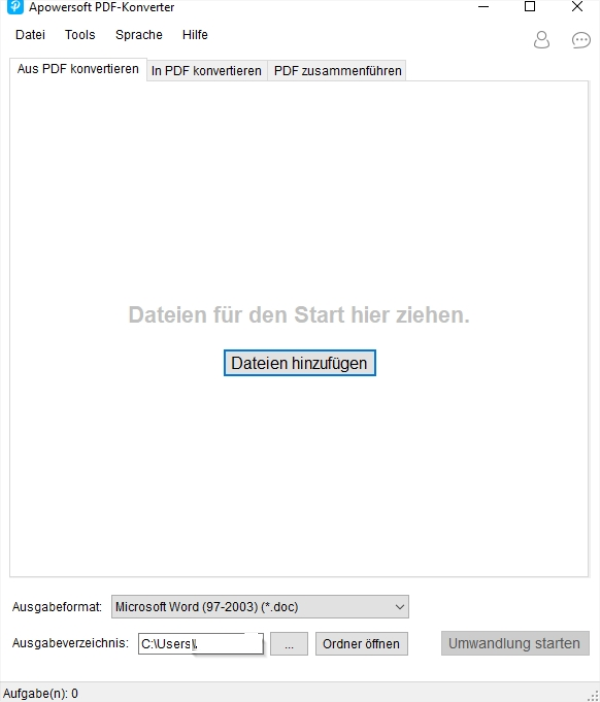
Kommentar hinterlassen